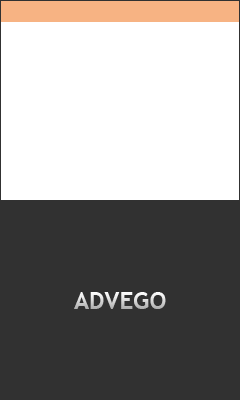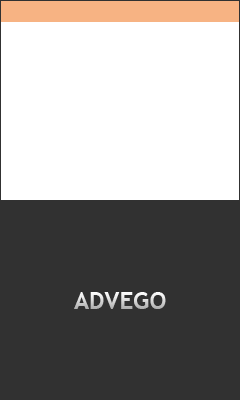10 ноября 2014
Прежде чем привязывать купленный на Webnames.ru домен к вашему интернет-магазину необходимо его настроить на сервисе Webnames.ru:
1) Зайдите на сайт Webnames.ru под вашими регистрационными данными;
2) Зайдите в раздел Домены – Мои домены;
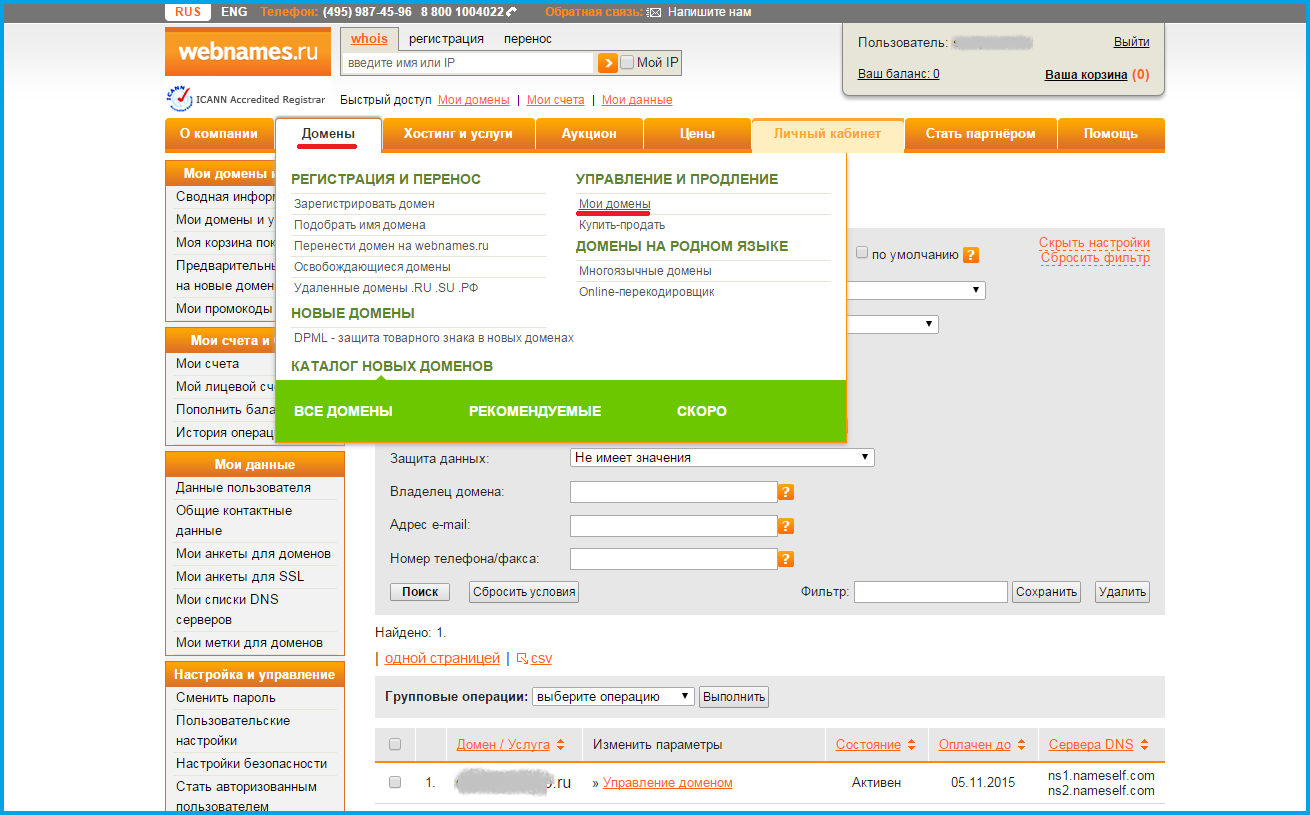
3) В списке доменов выберите домен, который необходимо настроить;
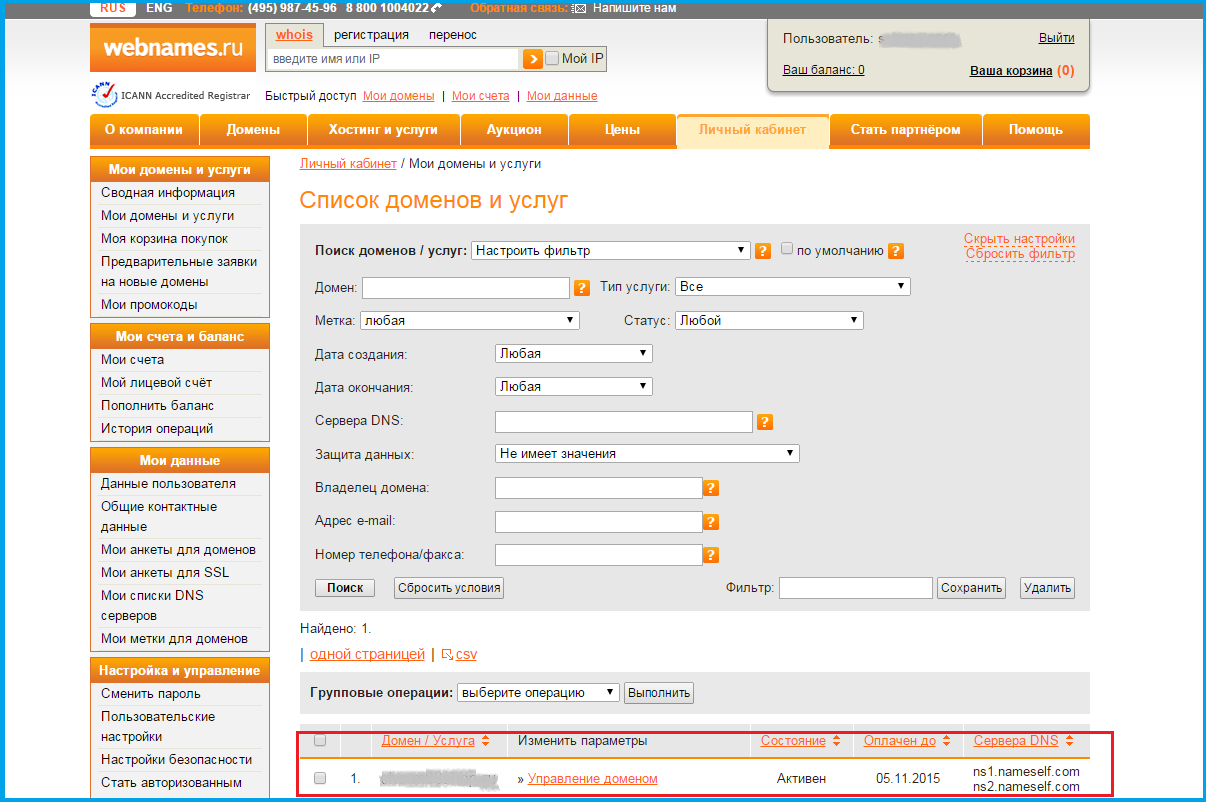
4) Зайдите в раздел Управление доменов;
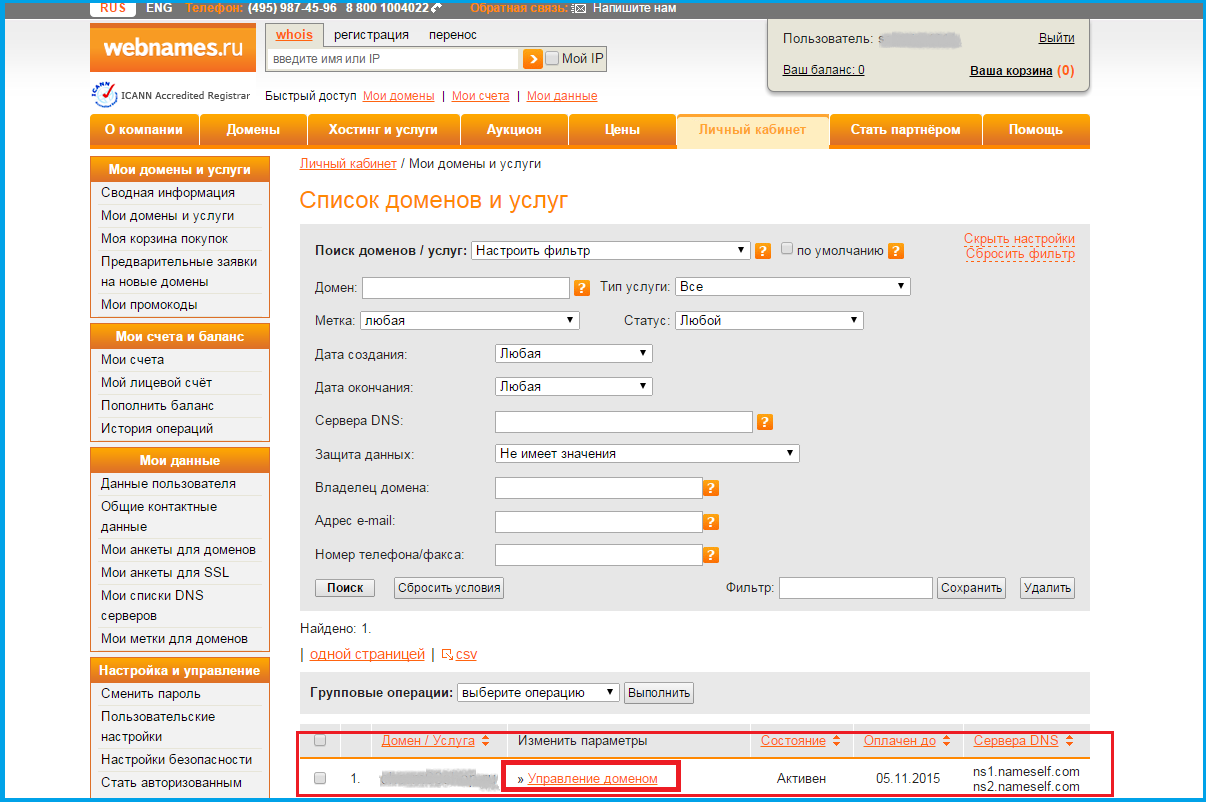
5) Зайдите в раздел Управление зоной;
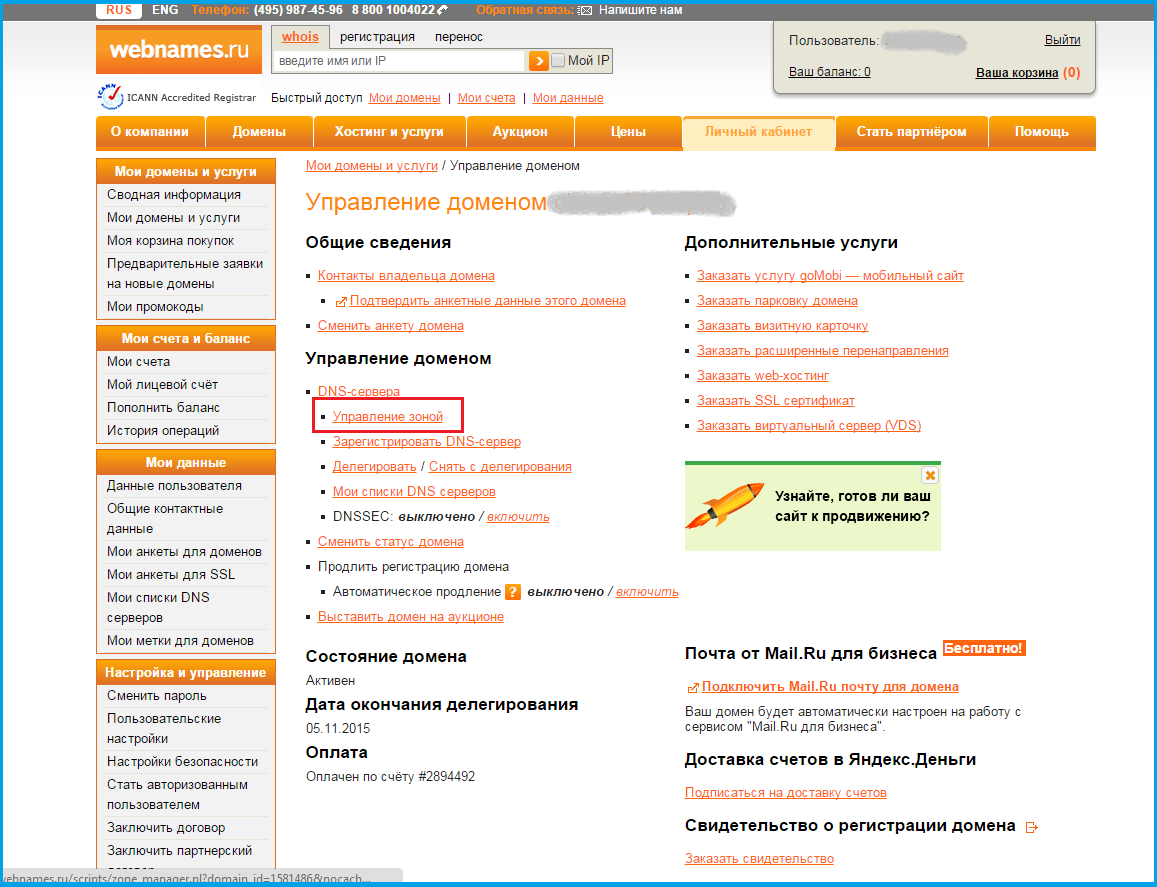
6) В разделе Редактирование записей зоны добавьте 2 записи:
Первая запись:
- Запись типа А
- В поле Subdomain введите WWW
- В поле IP Address введите 89.108.109.221
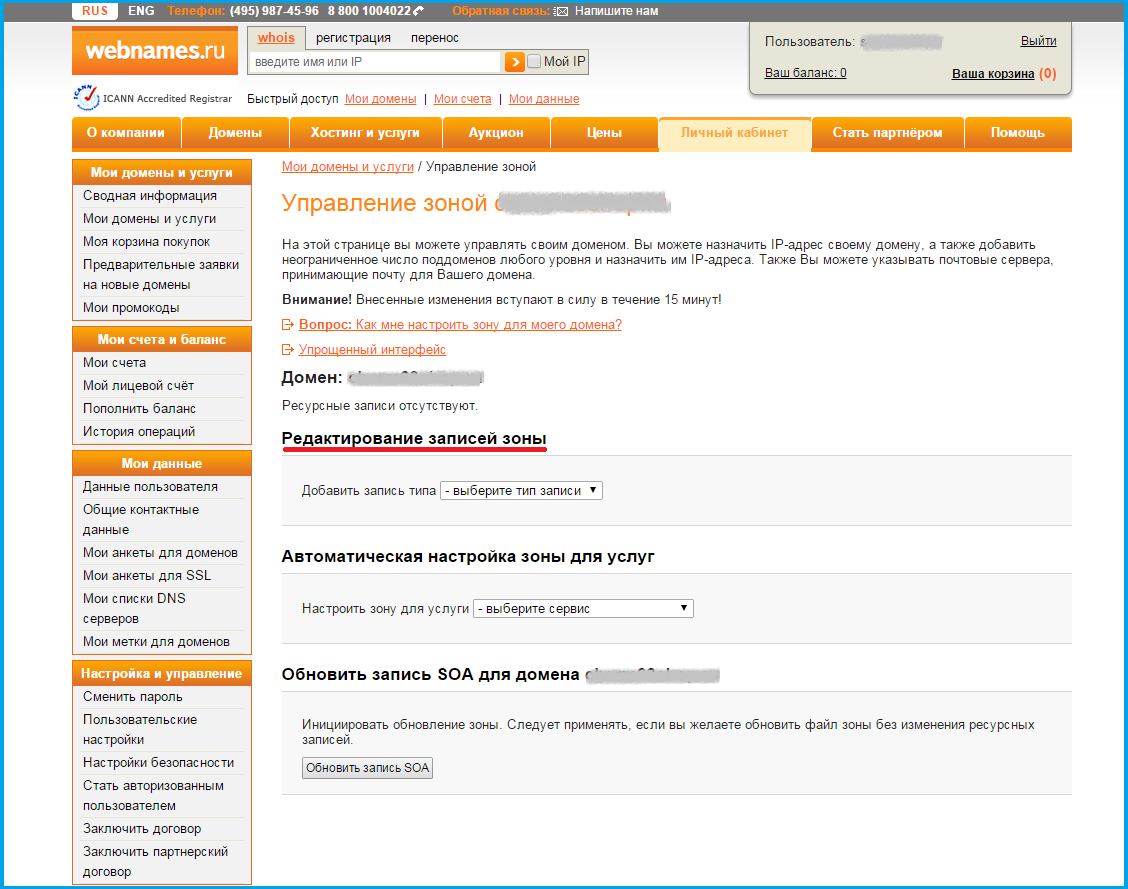
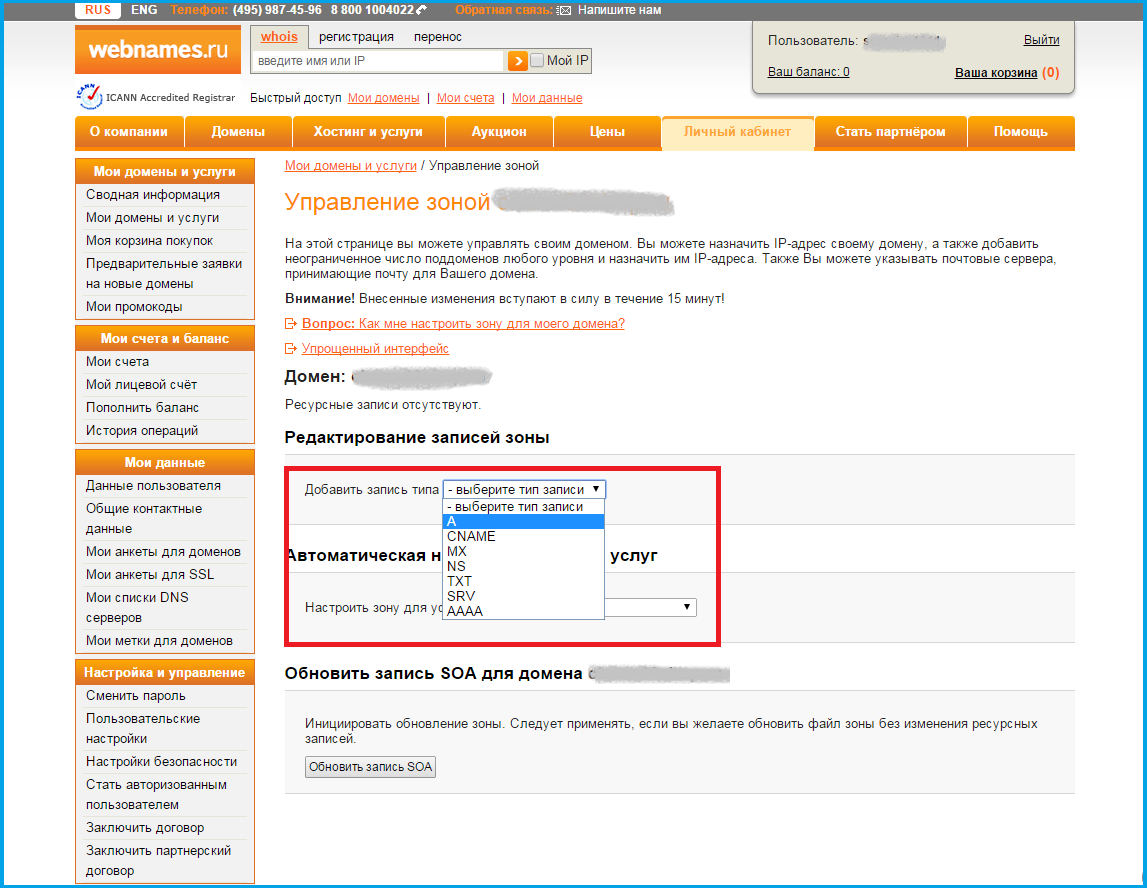
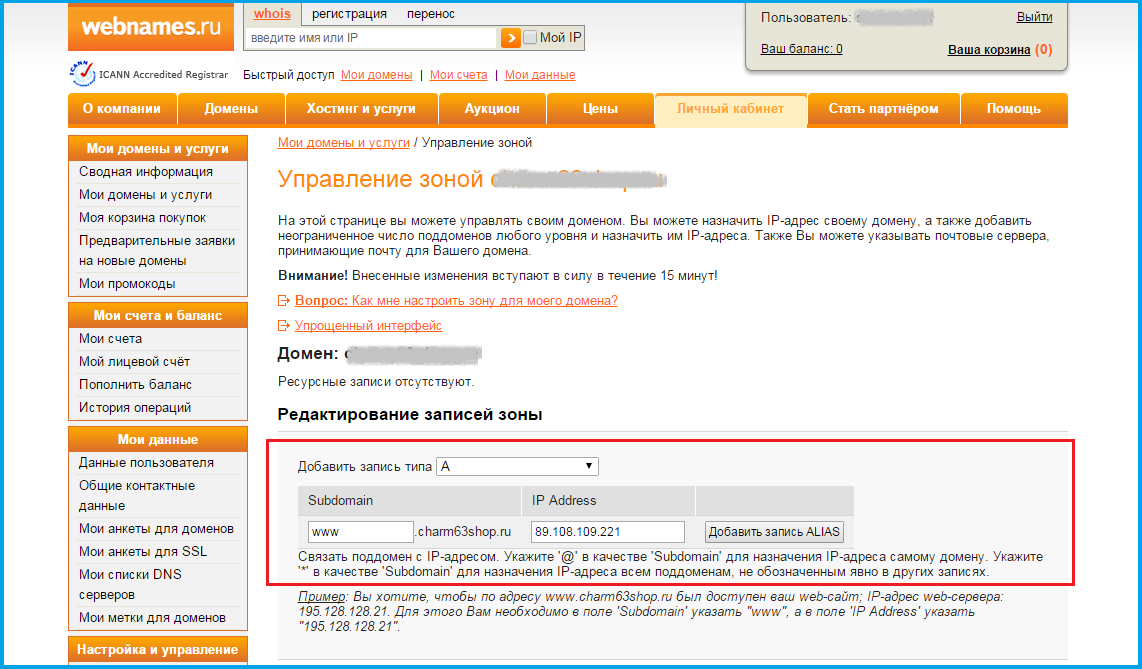
Вторая запись:
- Запись типа А
- В поле Subdomain введите @
- В поле IP Address введите 89.108.109.221
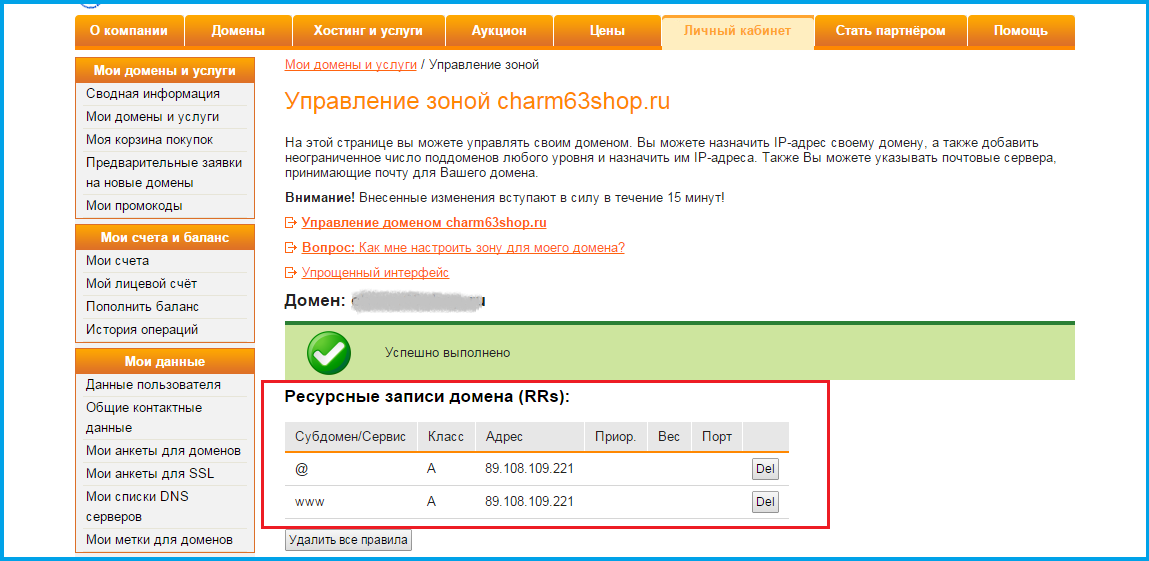
7) После настройки домена на Webnames.ru зайдите в кабинет управления вашего интернет-магазина. В разделе Настройки – Настройки сайта магазина – Общие настройки пропишите настроенный домен второго уровня. Сохраните настройки.
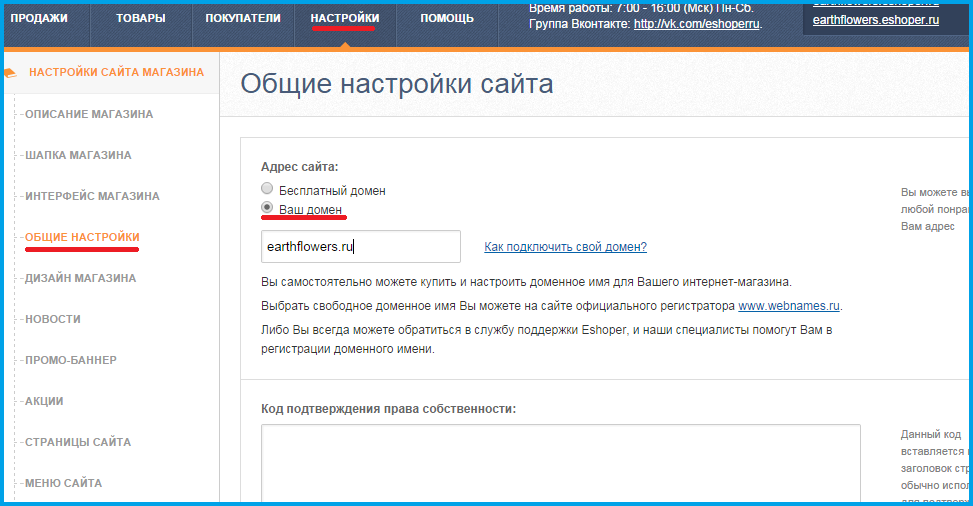
Остались вопросы? Обратитесь в службу поддержки Eshoper.ru
Смотрите также:
Как подключить домен?
Настройка домена на nic.ru